Како применити транспарентност на СВГ

Научите како да примените транспарентност на СВГ графику у Иллустратор-у. Истражите како да прикажете СВГ слике са провидном позадином и примените ефекте транспарентности.
Најпопуларнији алати за трансформацију у Адобе Цреативе Суите 5 (Адобе ЦС5) Иллустратор — Рефлецт, Сцале, Схеар, Ресхапе и Фрее Трансформ — једноставни су за коришћење и брзо мењају вашу илустрацију.
Ништа није симетрично, зар не? Можда не, али објекти који нису креирани симетрично у Иллустратор-у могу изгледати неуобичајено. Користећи алатку Рефлецт, можете рефлектовати објекат да бисте креирали његов тачан облик у огледалу; само следите ове кораке:
Отворите нови документ у Иллустратору и откуцајте текст или креирајте објекат.
Ако желите да прикажете текст, уверите се да користите најмање 60 тачака како бисте га лако видели.
Изаберите алатку Рефлецт (сакривено испод алатке Ротате) и кликните на објекат; ако користите текст, кликните на средину основне линије текста.
Овај корак поставља референтну тачку за рефлексију.
Алт+Схифт+превуците (Виндовс) или Оптион+Схифт+превуците (Мац) и отпустите када се објекат или текст рефлектују.
Овај корак не само да клонира рефлектовани објекат или текст, већ га и снима под угловима од 45 степени.
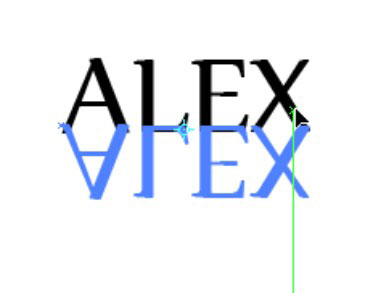
Завршена рефлексија.
Користећи алатку Сцале, можете скалирати објекат пропорционално или неуједначено. Већина људи воли да буду неуједначено – можда мало виши, мало тањи – али наставите са темом. Пратите ове кораке да бисте видели алатку Сцале у акцији:
Направите облик и не дајте му испуну и црни потез од 5 тачака.
За овај пример, направили смо круг.
Изаберите облик и двапут кликните на алат Сцале.
Појављује се оквир за дијалог Сцале.
Унесите број у текстуално поље Сцале (у одељку Униформа) и кликните на дугме Копирај.
Унели смо 125 у текстуално поље Сцале да бисмо повећали величину објекта за 125 процената.
Притисните Цтрл+Д (Виндовс) или Цомманд+Д (Мац) да поновите трансформацију колико год пута желите.
Сваки пут када притиснете Цтрл+Д (Виндовс) или Цомманд+Д (Мац), облик се копира и величине према проценту који сте унели у поље за текст Сцале. Овај трик, посебно згодан са круговима, ствара тренутни поглед!
Да бисте експериментисали са алатком Сцале, креирајте различите облике у кораку 1 и унесите различите вредности у кораку 3. Запамтите да ако унесете 50% у текстуално поље Сцале, објекат се смањује; премашити 100 посто - рецимо, на 150 посто - да би објекат био већи. Остављање текстуалног поља Сцале на 100 процената нема утицаја на објекат.
Алат за смицање вам омогућава да скратите објекат бирањем осе и превлачењем да бисте подесили угао смицања.

Креирајте перспективу помоћу алата Схеар.
Користите алатку Схеар у комбинацији са алатом Ротате да бисте објекту дали перспективу.
Алат за преобликовање вам омогућава да изаберете тачке сидрења и делове путање и да их прилагодите у једном правцу. Тај правац одређујете превлачењем тачке сидрења са изабраном алатком Ресхапе.
Алат за преобликовање ради другачије од осталих алата за трансформацију. Да бисте га користили, следите ове кораке:
Изаберите само тачке сидрења на путањама које желите да преобликујете. Поништите избор свих тачака које желите да остану на месту.
Изаберите алатку за преобликовање (скривену испод алатке Сцале) и поставите курсор преко тачке сидрења коју желите да измените; кликните на тачку сидрења.
Ако кликнете на сегмент путање, на путању се додаје истакнута тачка сидрења са квадратом око ње.
Притисните тастер Схифт и кликните на више тачака сидрења или сегмената путање да бисте деловали као тачке избора.
Можете да истакнете неограничен број тачака сидрења или сегмената путање.
Превуците означене тачке сидрења да бисте подесили путању.
Алат Фрее Трансформ користите на исти начин као што користите гранични оквир. Овај алат је неопходан само ако изаберете Виев→Хиде Боундинг Бок, али желите бесплатне могућности трансформације.
Научите како да примените транспарентност на СВГ графику у Иллустратор-у. Истражите како да прикажете СВГ слике са провидном позадином и примените ефекте транспарентности.
Након што увезете своје слике у Адобе КСД, немате велику контролу над уређивањем, али можете да промените величину и ротирате слике као и било који други облик. Такође можете лако заокружити углове увезене слике користећи углове виџета. Маскирање ваших слика Дефинисањем затвореног облика […]
Када имате текст у свом Адобе КСД пројекту, можете почети да мењате својства текста. Ова својства укључују породицу фонтова, величину фонта, тежину фонта, поравнање, размак између знакова (кернинг и праћење), размак између редова (водеће), попуну, ивицу (црте), сенку (сенка) и замућење позадине. Дакле, хајде да прегледамо како се та својства примењују. О читљивости и фонту […]
Баш као у Адобе Иллустратор-у, Пхотосхоп уметничке плоче пружају могућност прављења засебних страница или екрана унутар једног документа. Ово може бити посебно корисно ако правите екране за мобилну апликацију или малу брошуру. Можете замислити артбоард као посебан тип групе слојева креираних помоћу панела Лаиерс. Његово […]
Многи алати које пронађете на панелу ИнДесигн алати се користе за цртање линија и облика на страници, тако да имате неколико различитих начина да креирате занимљиве цртеже за своје публикације. Можете креирати било шта, од основних облика до сложених цртежа унутар ИнДесигн-а, уместо да морате да користите програм за цртање као што је […]
Умотавање текста у Адобе Иллустратор ЦЦ није исто што и умотавање поклона — лакше је! Преламање текста присиљава текст да се омота око графике, као што је приказано на овој слици. Ова функција може додати мало креативности сваком комаду. Графика тера текст да се омота око ње. Прво, креирајте […]
Када дизајнирате у Адобе Иллустратор ЦЦ, често вам треба да облик буде тачне величине (на пример, 2 к 3 инча). Након што креирате облик, најбољи начин да му промените величину на тачна мерења је да користите панел Трансформ, приказан на овој слици. Изаберите објекат, а затим изаберите Прозор→ Трансформирај у […]
Можете да користите ИнДесигн да креирате и мењате графику КР кода. КР кодови су облик бар кода који може да чува информације као што су речи, бројеви, УРЛ адресе или други облици података. Корисник скенира КР код користећи своју камеру и софтвер на уређају, као што је паметни телефон, а софтвер користи […]
Можда ће доћи време када вам треба нова фотографија да бисте изгледали старо. Пхотосхоп ЦС6 вас покрива. Црно-бела фотографија је новији феномен него што мислите. Дагеротипије и друге ране фотографије често су имале браонкасти или плавичасти тон. Можете креирати сопствена ремек дела у тоновима сепије. Тониране слике могу створити […]
Користећи функцију Ливе Паинт у Адобе Цреативе Суите 5 (Адобе ЦС5) Иллустратор, можете креирати слику коју желите и попунити регионе бојом. Буцкет Ливе Паинт аутоматски детектује регионе састављене од независних путања које се укрштају и испуњава их у складу са тим. Боја унутар датог региона остаје жива и аутоматски тече ако постоји […]







